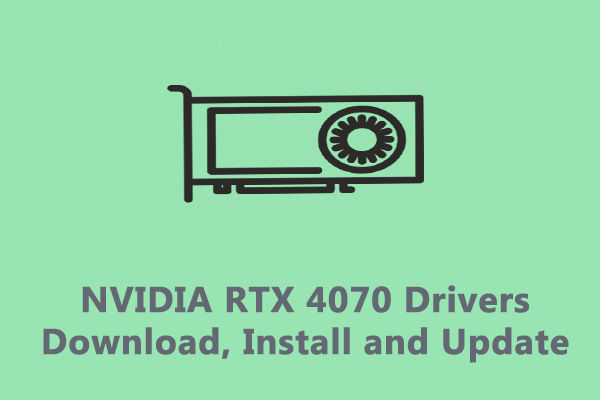Полное руководство по устранению проблемы «KB5034215 не удалось установить»
Раздражает, когда обновления Windows всегда не загружаются и не устанавливаются. В последнее время многие обновления исправлений Windows дали один и тот же результат, и KB5034215 — одно из них. Итак, если вы хотите выяснить причины и найти способы исправить «KB5034215 не удалось установить», MiniTool предоставит вам руководство.
KB5034215 не удается установить
KB5034215 — это накопительное обновление, в котором появилась сборка Windows 11 22635.3061 (23H2) с улучшенной общей папкой Windows. В этом обновлении версии исправлены некоторые существующие ошибки и сбои.
Некоторые пользователи пробовали это обновление, но некоторые из них сообщают, что KB5034215 не удалось установить. Чтобы решить эту проблему, вы можете попытаться вручную загрузить и установить отдельный пакет из каталога обновлений Microsoft. Если это по-прежнему не помогает, попробуйте следующие решения.
Пробная версия MiniTool ShadowMakerНажмите, чтобы загрузить100% чисто и безопасно
Исправлено: KB5034215 не удалось установить.
Исправление 1. Запустите средство устранения неполадок Центра обновления Windows.
Средство устранения неполадок Центра обновления Windows полезно для решения проблем, которые мешают вам обновить Windows. Чтобы запустить эту утилиту, сделайте следующее.
Шаг 1: Открыть Настройки нажав Победа + Я и нажмите Обновление и безопасность.
Шаг 2: В Устранение неполадок вкладка, нажмите Дополнительные средства устранения неполадок и нажмите Центр обновления Windows > Запустите средство устранения неполадок.
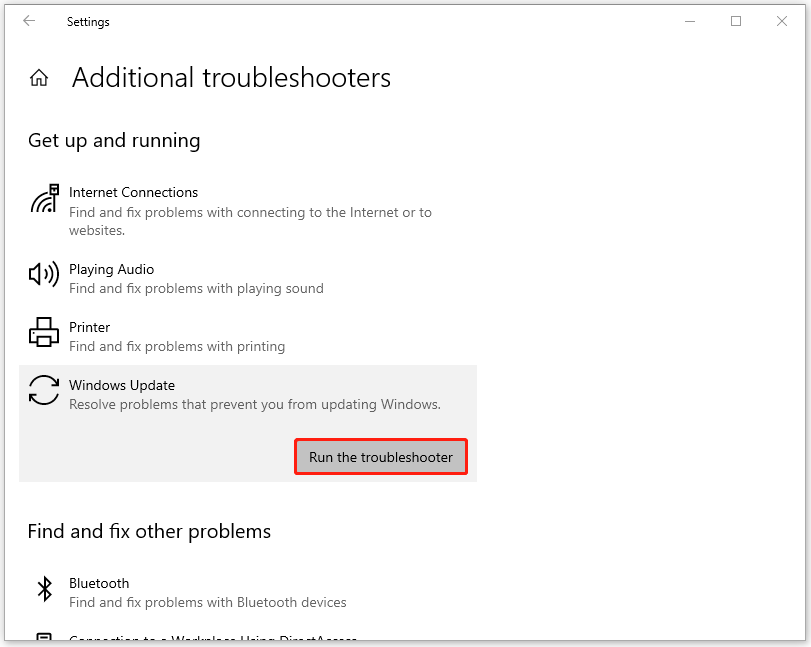
Исправление 2. Перезапустите соответствующие службы.
Для корректной работы обновления Windows требуются некоторые связанные службы. Если в службе какие-то сбои, то KB5034215 не удалось установить. Проверьте, включены ли эти службы, и перезапустите их.
Шаг 1: Введите услуги в Поиск и откройте результат под Лучший матч.
Шаг 2. Прокрутите вниз, чтобы найти и дважды щелкните Фоновая интеллектуальная служба передачиубедитесь, что это Тип запуска устанавливается как Автоматическийи нажмите Начинать чтобы служба заработала.
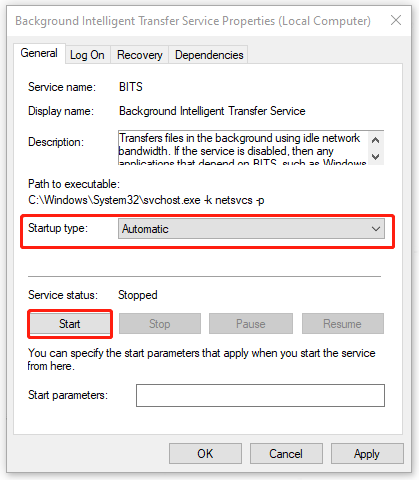
Затем нажмите Применить > ОК чтобы сохранить изменения. После этого повторите шаги для проверки Центр обновления Windows и Криптографические услуги отдельно для их типов запуска и статуса.
Исправление 3. Запустите SFC и DISM.
Поврежденные системные файлы могут привести к невозможности установки KB5034215, поэтому вы можете выполнить СФК и DISM сканирует, чтобы проверить и устранить повреждения.
Шаг 1: Введите Командная строка в Поиск и выбери Запустить от имени администратора.
Шаг 2: В Командная строка окно, скопируйте и вставьте команду и нажмите Входить чтобы выполнить его.
СФЦ /сканноу
Шаг 3. Для завершения выполнения потребуется некоторое время, и если команда завершится неудачно, вы сможете перейти к командам DISM. Пожалуйста, выполните следующие команды одну за другой.
- DISM/Online/Cleanup-Image/CheckHealth
- DISM/Онлайн/Очистка-Изображение/ScanHealth
- DISM/Online/Cleanup-Image/RestoreHealth
Исправление 4: временно отключить антивирус
Агрессивный антивирус может повлиять на обновления Windows, и даже некоторые другие процессы могут быть подорваны. Вы можете временно отключить сторонний антивирус и проверить, решена ли проблема с невозможностью загрузки KB5034215.
Если вы не установили другие, вы можете выполнить действия, чтобы временно отключить Защитник Windows.
Шаг 1: Открыть Безопасность > Обновление и безопасность > Безопасность Windows > Защита от вирусов и угроз.
Шаг 2: Нажмите Управление настройками под Настройки защиты от вирусов и угроз и выключить Защита в реальном времени.
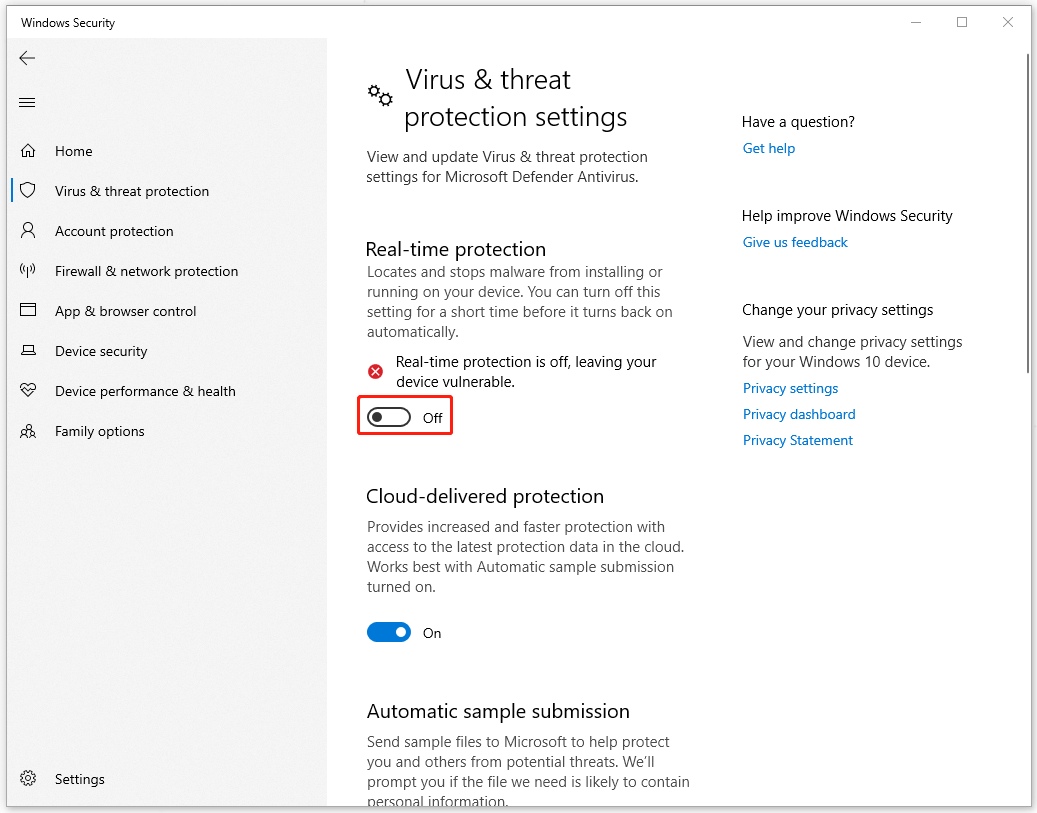
Теперь вы можете попробовать обновить Windows еще раз. После переезда не забудьте повторно включить постоянную защиту.
Исправление 5: выполнить очистку диска
Вы можете попробовать Очистку диска, если KB5034215 не удается установить.
Шаг 1: Открыть Проводник файлов и щелкните правой кнопкой мыши диск, который хотите очистить, чтобы выбрать Характеристики.
Шаг 2: В Общий вкладка, нажмите Очистка диска а затем выбери Очистите системные файлы.
Шаг 3. Отметьте файлы, которые нужно удалить, и нажмите ХОРОШО. Если вы не можете убедиться, какие из них можно удалить, вы можете прочитать этот пост для справки: Что безопасно удалять при очистке диска? Вот ответ.
Нижняя граница:
В этой статье о «Не удалось установить KB5034215» представлены несколько способов решения проблемы сбоя обновления. Надеюсь, это будет полезно для вас.